Windows PowerShell što je ovo program. Što je Windows PowerShell - kako ga pokrenuti i koristiti osnovne naredbe Što je PowerShell
Mnoge upute na ovoj stranici predlažu pokretanje PowerShell-a kao jedan od prvih koraka, obično kao administrator. Ponekad se u komentarima postavlja pitanje korisnika početnika o tome kako to učiniti.
Ako vaše računalo ima Windows 10, možda čak i više brz način otvorite PowerShell - kliknite desni klik mišem na tipku "Start" i odaberite željenu stavku izbornika (postoje dvije stavke odjednom - za jednostavno pokretanje i kao administrator). Isti izbornik se može pozvati pritiskom na tipke Win + X na tipkovnici.

Napomena: ako u ovom izborniku umjesto Windows PowerShell-a imate naredbeni redak, onda ga možete zamijeniti PowerShell-om, ako želite, u Postavke - Personalizacija - Traka zadataka, omogućivši stavku "Zamijeni naredbeni redak s Windows Powershell-om" (u najnovijem verzijama Windows 10 opcija je omogućena prema zadanim postavkama).
Pokretanje PowerShell-a pomoću dijaloškog okvira Pokreni
Još jedan jednostavan način za pokretanje PowerShell-a je korištenje prozora Pokreni:
- Pritisnite tipke Win + R na tipkovnici.
- Unesi powershell i pritisnite Enter ili Ok.
U ovom slučaju, u sustavu Windows 7, možete postaviti oznaku da se pokreće kao administrator, a u posljednjem Windows verzije 10, ako držite tipke Ctrl + Shift kada pritisnete Enter ili Ok, tada će se uslužni program također pokrenuti kao administrator.
Video upute
Drugi načini za otvaranje PowerShell-a
Nisu svi načini za otvaranje Windows PowerShell-a navedeni gore, ali siguran sam da će ih biti dovoljno. Ako ne, onda:

Također, događa se, pitaju, što su PowerShell ISE i PowerShell x86, koji se nalaze, primjerice, kada se koristi prva metoda. Moj odgovor je PowerShell ISE - PowerShell Integrirano Skriptno okruženje. Zapravo, uz njegovu pomoć možete izvršiti sve iste naredbe, ali, osim toga, sadrži dodatne mogućnosti koji olakšavaju rad sa PowerShell skriptama (pomoć, alati za otklanjanje pogrešaka, označavanje boja, dodatne prečice itd.). Zauzvrat, x86 verzije su potrebne ako radite s 32-bitnim objektima ili s udaljenim x86 sustavom.
PowerShell 5.0 se isporučuje sa Windows 10, ali za prethodne operativne sustave nova verzija je objavljena kao dio Windows Management Frameworka 5.0 tek krajem veljače, i to u drugom pokušaju. Danas ću govoriti o nekim novim značajkama, ali počet ću s time zašto biste možda željeli PowerShell.
Zašto vam treba PowerShell
Nema smisla učiti PowerShell tek tako, a to vrijedi za bilo koji jezik – skriptni, softverski, pa čak i ljudski. Kao i mnoga Microsoftova rješenja, PowerShell je napravljen s ciljem automatizacije zadataka upravljanja računalima i poslužiteljima u organizacijama.
U srcu skriptnog jezika je moćna platforma za programiranje .NET, pa se PowerShell proteže izvan administracije.
Jednom sam trebao izbrisati jedan stupac iz mnogih radnih knjiga programa Excel 2013. Ručni rad je bio mučan, a guglanje nije dalo gotovo rješenje. Napravio sam temu na forumu (da, ponekad postavljam pitanja i na OSZone :). Bilo koji jezik mi je bio u redu, ali rješenje se neočekivano pokazalo na PowerShell-u. Kako se pokazalo, Excel možete učitati kao COM objekt i dalje njime manipulirati.
Nakon toga sam više puta koristio modifikaciju te skripte za automatsko ažuriranje deseci Excel radnih knjiga koje izvlače podatke iz drugih datoteka. To mi je uštedjelo puno vremena i truda.
Mislim da je ideja jasna i već možete prijeći na novi PowerShell 5.0.
8 korisnih značajki
Isticanje sintakse
Nova konzola je puno lakša za navigaciju!
Međutim, crvena boja i numeracija redaka potječu iz druge opere.
Tražite povijest u dva smjera
Tipkovnički prečaci: Ctrl + R i Ctrl + S
Cmdleti: Get-PSReadlineKeyHandler i Set-PSReadlineKeyHandler
Poput CMD-a, PowerShell ima povijest sesije sa strelicama za navigaciju, a Get-History prikazuje zapisnik po analogiji s F7. Cijeli popis tipkovnički prečaci povezani s zapisnikom mogu se ispisati ovako:
Get-PSReadlineKeyHandler | ? ($ _. funkcija - poput "* hist *")
U rezultatima su se pojavile dvije nove funkcije pretraživanja povijesti koje su prikazane na donjoj slici. Djeluje vrlo jednostavno.

Za razliku od Get-History, koji sadrži povijest trenutne sesije, ovaj zapisnik se održava globalno i sprema se kada se prozor zatvori.
Hvala na savjetu Antonu Drovosekovu i Konstantinu Sidyakinu iz naša VK grupa.
Stvorite veze, simboličke veze i tvrde veze
Cmdleti: Nova stvar, Ukloni-stavku, Get-ChildItem
Imam dovoljno priča na svom blogu, pa nisam mogao zanemariti mogućnost da ih kreiram u PowerShellu.
# Simbolička veza na New-Item -ItemType SymbolicLink -Path C: \ test \ MySymLinkFile.txt -Target C: \ test \ 1.txt # Simbolička veza na New-Item -ItemType SymbolicLink -Path C: \ test \ MySymLinkFile. C: \ Windows \ # Tvrda veza na datoteku New-Item -ItemType HardLink -Path C: \ Test \ MyHardLinkFile.txt -Target C: \ test \ 1.txt # New-Item connection -ItemType Junction -Path C: \ Temp \ MyJunctionDir -Target C: \ Windows
Iskreno, sintaksa naredbe je mklink lakše se pamti, pa može ispasti brže ovako:
Iex "mklink / d C: \ test \ MySymLinkFolder C: \ Windows"
Izrada privremene datoteke
Cmdlet: New-TemporaryFile
U skriptama često morate stvoriti privremenu datoteku kako biste tamo ispustili neke informacije. Novi cmdlet dizajniran je za to.
# Napravite privremenu datoteku New-TemporaryFile # Napravite privremenu datoteku i dohvatite njen puni put $ tmpfile = (New-TemporaryFile) .FullName $ tmpfile
Rijetko radim čistu instalaciju glavnog sustava, ali na VM-u se to događa redovito. A OneGet je vrlo zgodan za brzu automatsku instalaciju ključnog skupa programa.
Bilješka. Ovaj modul možete koristiti bez instaliranja WMF 5.0. Pregled modula za PS 4.0 i 3.0 dostupan je zasebno u ožujku 2016., a za novija pretraživanja u Centru za preuzimanje za pregled modula PackageManagement PowerShell.
Instaliranje programa
Ovaj primjer instalira četiri programa i kompletan skup uslužnih programa iz Chocolatey repozitorija. Prve tri naredbe se izvode jednom, a promjena politike mora biti potvrđena. Četvrta naredba tiho instalira navedene programe, a peta samo štedi vrijeme.
# Dopusti instalaciju potpisanih paketa s Interneta Set-ExecutionPolicy RemoteSigned # Instaliraj Chocolatey Provider Get-PackageProvider –Naziv Chocolatey -ForceBootstrap # Učini Chocolatey pouzdanim Set-PackageSource -Naziv Chocolatey -Trusted # Instaliraj programe Install-Plusx, vPlcfo datoteku , sysinternals -Verbose -Force -ProviderName chocolatey # Dodaj sysinternals stazu u PATH setx PATH "$ env: path; C: \ Chocolatey \ bin" -m
Dobavljač preuzima na C: \ Chocolatey \ lib paket koji se temelji na skripti chocolateyInstall.ps1. Preuzima instalacijski program sa službene stranice u mapu% temp% \ Chocolatey i pokreće ga u tihom instalacijskom načinu. Najjednostavniji primjer je Notepad ++.
Install-ChocolateyPackage "notepadplusplus" "exe" "/ S" "https://notepad-plus-plus.org/repository/6.x/6.9/npp.6.9.Installer.exe"
Programi za pretraživanje
Postoji mnogo programa u repozitorijumima, svi najpopularniji su definitivno tamo.
Pronađite-paket "* zip *", "* zapovjednik *" -ProviderName Chocolatey
Uklanjanje programa
Međutim, s uklanjanjem aplikacija nije sve tako glatko.
Uninstall-Package -name filezilla
U idealnom slučaju, deinstalacija paketa trebala bi tiho deinstalirati program, ali implementacija ovisi o autoru paketa i mogućnostima instalatera. U praksi, neki paketi ne sadrže skripte za deinstalaciju, drugi dolaze sa štakama u obliku AutoHotkey skripti, a treći jednostavno interaktivno pokreću deinstalaciju, što od vas traži da ručno završite proces. Međutim, ako je instalacijski program MSI, deinstalacija radi dobro.
Povezane veze za OneGet i tihu instalaciju:
- Korak po korak vodič za instalaciju programa iz PowerShell-a (Dmitrij Bulanov)
- Vrste instalatera i ključevi za tihu instalaciju (moj članak iz 2005. je prilično relevantan :)
- Stranica za automatsku instalaciju sustava Windows i forum za automatsku instalaciju programa
Rasprava i anketa
Za iskusne skriptare i administratore sustava, PowerShell 5.0 ima i druge zanimljive značajke (na primjer, klase slične objektno orijentiranim programskim jezicima). Potpuni popis pronaći ćete na ovoj stranici TechNet (veza namjerno vodi do engleske verzije, budući da ruska verzija još ne sadrži informacije o 5.0).
Možete označiti isječke teksta koji vas zanimaju koji će biti dostupni putem jedinstvene veze u adresna traka preglednik.
o autoru
Isticanje sintakse u PowerShellu 5.0 zadani je modul PSReadLine. V prethodne verzije možete ga instalirati i dodati preuzimanju u skripti profila ($ profila varijabla) ili ga sami učitati kada je potrebno
Uvozni modul psreadline
Možete li nam reći više o tihoj instalaciji iz skripti? Ne tako davno sam počeo koristiti čokoladu, jako mi se sviđa, posebno ažuriranje svih programa jednom naredbom. Dok nisam skužio tihu instalaciju, sve sam stavio u ručni način rada, naredba-potvrda-instalacija.
6yHTapb
jedina stvar za koju mi je do sada trebao PowerShell u win 10 je zaobići bug s gumbom "properties" koji ne radi u VPN postavke veze. Set-VpnConnection -Name "Name" -SplitTunneling $ true.
Usput, Vadim. Ima li informacija o ovome? Govorimo o gumbu u svojstvima VPN veze - mreža - IP verzija 4 - "svojstva". tamo obično možete poništiti potvrdni okvir "koristite pristupnik na udaljenoj mreži". sama tipka je aktivna, ali se ništa ne događa kada se pritisne. tu je PowerShell pomogao.
 Sergej Roščin
Sergej Roščin
Hvala puno za Chocolatey
na windows 7, koliko sam shvatio, radi li?
Lecron
Glasovanjem ... koristim gotovo sve opcije. Neki su programi prijenosni. Dio - instalira se s ručkama s diska, za one koji se znaju ažurirati ili je ozbiljna revizija već odavno završena. Od toga, dio scenarija. Neki su novi. Neki su već unaprijed instalirani na slici.
Opet, klijenti i zadaci su različiti.
O PowerShellu... Mislim da je Microsoftu promaklo ime. Na prvi pogled nije jasno što se dogodilo. Naredbena ljuska/procesor ili programski jezik za skriptiranje. Riječ Shell potakne prvo, ali onda je krajnje vrijeme, budući da je tako cool, da je postavimo kao zadanu, ili je barem promoviramo kao glavnu. Ali stvarni slučajevi upotrebe više potiču drugi, zamjenu WSH-a.
-
Lecron: ali onda je krajnje vrijeme, budući da je tako cool, da ga učinimo zadanim, ili ga barem promoviramo kao glavnog.
U Win + X možete zamijeniti CMD s PS (svojstva trake zadataka - navigacija). A oni ga već dugo promoviraju kao glavnog - na TechNetu već dugo nema ništa novo o CMD-u, samo PS.
Naravno, ciljanu publiku- IT profesionalci, ali isto se može reći i za CMD i WSH. Ali ne vidim nikakvu štetu ciljnoj publici mog bloga. Koristim PS kod kuće i na poslu i nije vezan uz administraciju..
Lecron
Ne govorim o šteti. I o nesporazumu i pripadajućim greškama.
Što je? Kako to vidi Microsoft? Procesor naredbi, obično radi u interaktivni modu, što je također može bitiInteraktivno raditi u jednoj sintaksi i semantici, ali pisati sekvence radnji u drugim je smiješno. To je glavni problem. Toliko duboko da to ni vi ne primjećujete, iako ste to posredno spomenuli u članku. Sintaksa mklinka nije jednostavnija, ali poznatija. Budući da je New-Item, s ujedinjen sintaksa, omogućuje vam stvaranje puno. A sada je, zapravo, njegova sintaksa jednostavnija od poznavanja mnogih pojedinačnih uslužnih programa, uključujući njihova imena.
Održali su obećanje – evo modula za upravljanje paket menadžerima, samo naprijed.
Nisam razumio. Što je upravljački modul za upravljanje?
-
Lecron
Čini mi se da je tu pas kopao. U davateljima. Kada ne postoji jedinstveni pristup upravljanju paketima. Zapravo, korisnik mora znati i uzeti u obzir koji od pružatelja usluga se koristi. I ne samo korisnicima, već i održavateljima.
Značajka je, kao i obično, usmjerena na organizacije, a MSI i MSU su u potpunosti podržani.
Lecron
Možda nisam razumio punu dubinu ove značajke, zbog čega su takve glupe tvrdnje.
Hoće li korisnik trebati dodatne geste ako vlasnik spremišta/paketa promijeni davatelja? Ili će kreator paketa promijeniti svoje postavke? Ili pak upravitelj paketa preuzima sve to?Hm... evo značajke - uzmi, isprobaj, shvati - ovo će pomoći da se razjasni neka pitanja. Postoji dobavljač, on ima pakete u repozitoriju. Jeste li uklonili određeni paket? Tada ga nećete moći preuzeti od tog davatelja usluga. Ali već preuzeti paket ostaje lokalno, njime se može dalje upravljati.
Lecron
Usput, evo još jednog pitanja. Postoji li naredba Update-Package ili još bolje Update-AllPackage?
Bok. Možete li mi reći da li je moguće vratiti boot ili bios i kako to učiniti? Odletio je punjač Windows 7 pro. Prilikom pokretanja, već sam promijenio postavke, ali Windows se ne želi pokrenuti. Ranije je u servisu predstavljen Windows 8.1, zaglavili su Windows 7 pro bez mog pristanka. Pomozite riješiti problem!
-
Aleksej
Često sam čula za čokoladicu, pošto sam se sjetila, konačno sam je odlučila isprobati. rezultat nije bio osobito impresivan.
stavite skup softvera koji je već na računalu. samo oko 70% pronađeno je u spremištu.
tipke —y —accept-license —f —x — Pušio sam manu samo par minuta, možda nisam razumio.
rezultat:
softver koji nisam tražio: autoIT, autohotkey. zašto?
prevrnuo staru verziju Acrobat Reader DC, cheat engine;
nije mogao preuzeti dropbox virtualbox;
tihi način rada nije radio viber, wireshark, laka legura- Morao sam označiti okvire i kliknuti;
skype je uklonio stari, ali nije instalirao novi.
a neki od prečaca nisu stvoreni, sada morate zapamtiti koje.
Upozorenja:
- adobereader
- windjview
- firefox
- notepadplusplus
- teamviewer
tada nisam razumio koje su greške.
na čistom sustavu u svakom slučaju morat ćete rukama preuzeti ostatak softvera ili instalirati iz arhive koja više nije podržana.
plus rijetko, ali na nekim mjestima tijekom instalacije morate odabrati određene konfiguracije - sastav paketa itd. ovdje je to moguće samo sa skriptama za svaki proizvod, što ne štedi puno vremena kod kuće. budući da se sve ove opcije mogu mijenjati i mijenjati od verzije do verzije - morate pratiti i prepisivati skripte. ne zvuči baš dobro.
kada bi mogao skenirati registar i dodati ga u bazu podataka ili u GUI softver za odabir, bilo bi lakše. i tako prvo morate potrošiti vrijeme na sastavljanje popisa za instalaciju - da budem siguran, probio sam svaki proizvod kako bih naznačio točan naziv paketa.
Sergej
PS C: \ Korisnici \ Gerald> Find-Package "* paint.net *" -ProviderName Chocolatey Naziv Verzija Izvor Sažetak ---- ------- ------ ------- paint .net 4.0.6 chocolatey Paint.NET je softver za obradu slika i fotografija dizajniran za korištenje na računalima koja ...
Doslovno danas sam prvi put naišla na Habrahabra koji spominje Chocolatey i tu na vašoj mailing listi. Činilo se da je to to! Mislio sam da bi to bila nevjerojatna zamjena za skriptu za automatsku instalaciju besplatnog softvera s ninite.com, ali nažalost. Relevantnost softvera nije podržana na paranoičnoj razini, a problem su opisali sudionici gore.
Vitalij
Vjerujem da je UNIX filozofija prikladnija za konzolu:
Napišite programe koji rade zajedno.
Napišite programe koji podržavaju tekstualne streamove jer je to generičko sučelje.
-
Vitalij, što je uključeno u Windows uslužni program za konzolu za ZIP? I to je učinjeno kako bi se pojednostavile skripte u PowerShell-u, nema potrebe ići u CMD, integriranu pomoć itd.
Lecron
I zašto ulaziti u cmd, ako obje ljuske, i obje moraju samostalno raditi izvršne datoteke i upravljati njihovim ulazom/izlazom?
Ne smeta mi uključivanje takve funkcionalnosti, pogotovo ako se radi pametno, poput sučelja za zlib, a ne još jednog napuhanog koda - jedno u exploreru, drugo u ljusci i treće strane u cmd-u .Vitalij
Ne, nije uključeno.
Ali na svom hostingu, kada sam prvi put pokušao koristiti zip, dobio sam nešto poput "zip nije instaliran. Instalirajte pomoću apt-get install zip ".Popeti se u cmd? Gore je rečeno da PS treba pokretati binarne datoteke.
Referenca? U Linuxu, naredba man% utility_name% ili% utility_name% -?, Prva daje detaljan priručnik, druga kao kratku referencu o parametrima. Čini se da djeluje posvuda.
Kao rezultat toga, interpretator naredbi na Linuxu je i jednostavna i moćna stvar, postoji mnogo alternativa, budući da u njemu nema ništa komplicirano, samo pokreće programe, kontrolira izlazni tok i tumači najjednostavniju sintaksu.
strafer
Vadim Sterkin: Vitalij, uključuje li Windows uslužni program za konzolu za ZIP?
Neugodno mi je pitati: nije li ga bilo lakše dodati nego arhivirati ugrađenu funkcionalnost?
Herz mein
> zašto shell, upotrijebite vlastita sredstva za rad s arhivama
Ako postoji takva mogućnost svojstvena .Net klasama, zašto je onda ne iskoristiti? To je samo drugačiji pristup od bash ili cmd, koji su tumači naredbenog retka. CLI. A PowerShell je više ispravljanje pogrešaka skripte, IMHO.
artem
LecronŠto je? Kako to vidi Microsoft? Procesor naredbi, obično radi u interaktivni modu, što je također može biti za čitanje naredbi iz datoteke koja se zove skripta? Ili kao skriptni jezik koji ima svoj REPL? Slažete se, razlika je velika?
Jasno je da su zadaci različiti. Ali ne vidim nikakvu kontradikciju među njima. Oni. sasvim je moguće jednim alatom pokriti obje potrebe. To je ono čemu PowerShell teži. Nešto ispadne dobro, nešto nije baš dobro. Ali vizija je jasna.
artem
Vadim Sterkin:
A oni ga već dugo promoviraju kao glavnog - na TechNetu već dugo nema ništa novo o CMD-u, samo PS.
Bit će to uskoro, pretpostavljam. CMD (sama ljuska) se sada relativno aktivno razvija. Iako ga prije toga deset godina uopće nisu dirali.
artem
Vitalij Napišite programe koji rade jednu stvar i to dobro.
Ne vidim nikakve kontradikcije. U PowerShell-u svaki cmdlet radi jednu stvar (s rijetkim iznimkama). Tko kaže da Expand-Archive može snimati DVD-e ili kuhati kavu - neka prvi baci kamen na mene.
Vitalij Napišite programe koji rade zajedno.
Ovdje PowerShell radi sve školjke koje znam, jer operira objektima, a ne tekstom. Oni. "Rad zajedno" (prenošenje podataka između cmndleta) mnogo je učinkovitiji. Nema potrebe gubiti vrijeme na raščlanjivanje teksta i pokušavajući sljedećoj naredbi objasniti što je točno ovaj tekst.
Vitalij Napišite programe koji podržavaju tekstualne streamove jer je to generičko sučelje.
Streamovi su također podržani. A ako je to test koji treba položiti, s tim nema problema.
Odnosno, PowerShell prilično dobro slijedi ovu filozofiju.
Vitalij Na primjer, zašto stavljati u PS "Stvaranje veza, simboličkih i tvrdih veza" s vlastitom sintaksom, ako imate mklink? Zašto postoji "Stvaranje i raspakiranje arhiva" ako postoji zip i njegovi analozi?
Da, jer su navedeni cmandleti "analog zip-a". Zapravo, vrlo je lako odgovoriti na ovu tvrdnju. Samo trebate shvatiti da cmdleti nisu ugrađene mogućnosti ljuske, već vanjske naredbe. I sve odmah dođe na svoje mjesto. U redu je da imamo naredbe za izvođenje neke radnje, zar ne? To vrijedi za PowerShell kao i za svaku drugu ljusku.
Da, postoji mali broj cmdlet-a koji dolaze sa zadanom ljuskom. No, ideološki, oni se ne razlikuju od onih cmdlet-a koji se pojavljuju zasebno prilikom instaliranja odgovarajućih komponenti sustava Windows ili ih u potpunosti pružaju programeri treće strane.
Lecron
artem: U redu je da imamo naredbe za izvođenje nekih radnji, zar ne? To vrijedi za PowerShell kao i za svaku drugu ljusku.
Školjka - koliko se ova riječ ... počela izobličavati pod utjecajem MS-a.
Cijelo vrijeme sam vjerovao da naredbe ne ovise o okruženju pokretanja, te da su naredbe ugrađene u okruženje potrebne samo da služe mogućnostima samog okruženja, a ne objektima treće strane. Je li pogriješio?
S ove točke gledišta, PS počinje nalikovati na ACDSee i Nero.Vitalij
Ovdje PowerShell radi sve školjke koje znam, jer operira objektima, a ne tekstom. Oni. "Rad zajedno" (prenošenje podataka između cmdleta) je mnogo učinkovitiji.
Sumnjam da svi uslužni programi trećih strana podržavaju upravo te objekte. Ali tekst podržava bilo koji uslužni program naredbenog retka.
Samo trebate shvatiti da cmdleti nisu ugrađene mogućnosti ljuske, već da su vanjske naredbe. I
Zašto onda ovi cmdleti imaju vlastitu sintaksu? Pa, ne izgleda da su to vanjske naredbe.
artem
Vitalij: Sumnjam da svi uslužni programi trećih strana podržavaju upravo te objekte.
Uslužni programi trećih strana - ne, naravno. cmdleti treće strane su jednostavni. Rekao bih da je oko osamdeset posto cmdleta treće strane dovoljno dobro za rad s objektima.
Ako nema cmdleta i morate pokrenuti uslužni program (izvršnu datoteku), tada mu, naravno, morate unijeti tekst kao ulaz. Ali tekst je lako dobiti iz objekta (proširenjem željenog svojstva, na primjer). Razumijem da ovo zvuči pametno, ali nakon stjecanja kritične mase iskustva, ispada potpuno intuitivno.
Vitalij Zašto onda ovi cmdleti imaju vlastitu sintaksu? Pa, ne izgleda da su to vanjske naredbe.
Ne mogu se ne složiti s ovim. "Ne izgleda" je prava riječ :)
Kao što sam već rekao, na PowerShell se treba malo naviknuti. A sada ću reći gadne stvari prema našim evanđelistima i MVP-ima, ali zloupotreba aliasa (dir umjesto Get-ChildItem, md umjesto New-Item -ItemType "Directory", znak postotka umjesto Foreach-Object ili pitanje umjesto Where -Objekat i tako dalje, a također i preskakanje naziva parametara u slučaju kada radi zadano) samo zbunjuje neobučene ljude. Zbog toga se, između ostalog, godinama “navikavam” na PowerShell. Čini mi se da kada bi svi primjeri naredbi objavljenih na blogovima i forumima sadržavali punu sintaksu, onda bi novopridošlice doživjele mnogo manje analne bolove.
Zapravo, koristim 2 opcije: postavljanje sigurnosne kopije napravljene odmah nakon postavljanja sustava ili postavljanje vlastita skupština Windows 7, gdje uključujem sve potrebne postavke i programe.
A s Win10, upravitelj paketa jednostavno još nije savladao, iako je njegova prisutnost vrlo entuzijastična.
Nekad sam se igrao s različitim upraviteljima paketa za Windows, ali iz ovog ili onog razloga, svi su bili nezgodni u smislu "vrijeme za učenje" / "vrijeme za ručno preuzimanje". Pokazalo se da je lakše napraviti vlastiti sklop nego oblikovati skripte.
Evgeny Kazantsev
Predivan pothvat, vidio sam kako instalirati hrpu potrebnih progova s jednom skriptom, koristio sam ninite, nisam bio posebno impresioniran, sada koristim WPI preuzet s torrenta, plus tu ima puno više i prava automatska instalacija, minus što trebate vjerovati autoru repacka.
Nisam razumio jednu stvar, kako potpuno automatski AŽURIRATI instalirane programe, koja je ključna osnovna glavna značajka svakog upravitelja paketa? Kako napraviti da isti notepad ++ automatski registrira zadana aplikacija bez ulaska u užasno nezgodne postavke "novo, moderno su"? Kako funkcionira sustav ovisnosti i postoji li uopće?"
A ako ga dizajnirate kao skriptu ili funkciju? Na primjer ovako (bez provjere postojanja i bez pretvaranja u pune staze, što je neophodno):
Param ($ create, $ extract, $ path, $ zip) add-type -assembly system.io.compression.filesystem funkcija create-zip ($ path, $ zip) (:: createfromdirectory ($ path, $ zip)) funkcija ekstrakt-zip ($ zip, $ put) (:: ekstraktodirektorij ($ zip, $ put)) if ($ kreiranje) (kreiraj-zip $ put $ zip) ako ($ ekstrakt) (extract-zip $ zip $ put)
Nazovite u skladu s tim:
. \ test -c -p "C: \ Some \ Folder" -z "D: \ Folder \ out.zip" # Za stvaranje. \ test -e -p "C: \ Some \ Folder" -z "D: \ Mapa \ out.zip "# Za izdvajanje
-
Kakve veze dizajn ima s tim? Koristite .NET klase izravno u svojoj funkciji. Cmdlet eliminira potrebu da se nbx poziva na klase. To je razlika. Otprilike isto kao između programera i IT stručnjaka.
artem
Trolejbus od pogače.jpg
Koliko ja razumijem, nitko ne tvrdi da funkcije mogu učiniti bilo što :) Prednost je, očito, što sada ne morate pisati zasebnu funkciju posebno za ovu radnju. To znači - prvo, ljudima će biti lakše koristiti ga (osobito ako ne znaju pisati funkcije ili si ne mogu priuštiti da ih uvoze svaki put), a drugo, bit će više standardizacije. Ovo je neosporan blagoslov. Slažem se, glupo je kada pet skripti pet različitih autora zahtijevaju da raspakirate arhive, a svaka rješava ovaj problem malo drugačije. (Na primjer, jedno je vrijeme bila popularna opcija kroz nedokumentirani Windows Explorer com-objekt).
 lesha
lesha
Radim na Windowsima i Macu, a ako postavljam poslužitelj, to je Linux. Čisto sam par puta ponovno instalirao OS X, ali tamo je sve jednostavno - odabrao sam datum u TimeMachineu 10-15 minuta i sustav je spreman.
Na Windowsima većinu programa imam portable, stavio sam samo chrome jer se inače Adobe softverski paket ne ažurira, jer se od CC verzije skidaju preko Cretive Clouda. Ne vidim smisao graditi vrt s automatizacijom. PowerShell je možda dobar, ali na Windowsima nemam što automatizirati, a za Linux i OS X postoji bash koji koristim već duže vrijeme.
Ako prijatelj traži da mi "ponovno instalira Windu, inače nešto nije u redu" stavljam sustav s vanjskog diska na svoj "vlasnički" način, a ostalo neka postavim sam

Postavljanjem nova verzija operativni sustav Windows, korisnici početnici nailaze na nove nazive programa koje možda prije nisu čuli i čiju namjenu ne razumiju. Jedna od takvih aplikacija je PowerShell. Ako je predinstaliran u OS, onda služi za nešto. Što je ovaj program Winodws PowerShell, korisnici često postavljaju ovo pitanje. Pogledajmo to pobliže.
Radni prozor PowerShellOva je aplikacija koristan alat za administratore sustava i programere, ali za druge korisnike, osobito početnike, od male je koristi. Windows PowerShell je moderna, poboljšana naredbena linija koja može pružiti veću fleksibilnost u konfiguriranju i upravljanju vašim računalom u operacijski sustav Windows. Drugim riječima, isti naredbeni redak s dodatnim značajkama.
PowerShell značajke i svrha
Možete vidjeti da je ovaj Winodws PowerShell program sučelje skriptnog jezika i također platforma za izvršavanje tih skripti. PowerShell je izašao 2006. godine, koji je bio uključen u drugi servisni paket i od tada je program postao dio svih Microsoftovih operativnih sustava. Skripte ovog programa imaju ekstenziju PS1 i mogu se izvoditi kao BAT i CMD datoteke.
Ovaj skriptni jezik razvijen je prvenstveno za Microsoftove poslovne klijente koji zahtijevaju moćne alate za automatizaciju različitih zadataka u upravljanju računalima i poslužiteljima, pod Kontrola sustava Windows... Jezik se temelji na .NET platformi iz Microsofta.
Windows PowerShell pruža mogućnost automatizacije mnogih različitih zadataka i procesa. Omogućuje vam da uspostavite kontrolu nad uslugama, računima, postavkama, procesima itd. Skriptni jezik prihvaća sve naredbe iz naredbenog retka OS, zauzvrat ima bogat vlastiti jezik, koji se sastoji od određenih naredbi, nazivaju se cmdleti. Ovi cmdleti rade na principu glagol + imenica. Na primjer, "Get-Help", što na engleskom znači "Get Help". Ovaj cmdlet prikazuje pomoć. Da biste dobili informacije o cmdletu, unesite "Get-Help Get-Process". U tom slučaju, program će pružiti informacije o komendletu "Get-Process".
Pokretanje i pokretanje Windows PowerShell-a
Nekoliko ih je različiti putevi pokrenite program Windows PowerShell na OS-u. Radi lakšeg traženja programa u operacijskom sustavu postoji okvir za pretraživanje. Možete ga pronaći otvaranjem prečaca Moje računalo na vrhu zaslona s desne strane. Unesite PowerShell i otvorite program u rezultatima pretraživanja. U sustavu Windows 10 program se može pokrenuti s bilo kojeg radni folder, za to trebate kliknuti na gumb "Datoteka" u gornjem lijevom dijelu.
 Pokretanje PowerShell-a
Pokretanje PowerShell-a Da pokažu kako ovo funkcionira Windows program PowerShell, isprobajmo neke njegove značajke, na primjer, očistimo koš za smeće. Za ovu funkciju postoji poseban cmdlet - "Clear-RecycleBin". Koristan je za pisanje skripte pri servisiranju računala. Prilikom unosa takve naredbe potrebno je navesti lokalni disk na kojem se nalazi aplikacija s kojom želite izvršiti ovu radnju: "Clear-RecycleBin C:". Zatim će se pojaviti redak sa zahtjevom za potvrdu, ovdje morate pritisnuti tipke "Y" i "Enter".
 Pražnjenje smeća pomoću PowerShell-a
Pražnjenje smeća pomoću PowerShell-a Ako dodate dio "-Force" cmdletu "Clear-RecycleBin C:", smeće se može isprazniti bez potvrde.
- Otpakirajmo arhivu koristeći PowerShell.
- Za to postoje unaprijed definirane naredbe "Expand-Archive" i "Compress-Archive".
- Za arhiviranje mape "C: \ file \" u "C: \ archive \ file2.zip", slijedite navedenu naredbu: "Compress-Archive – LiteralPath C: \ file \ -DestinationPath C: \ archive \ file2.zip . ..
- Kao rezultat izvršavanja ove naredbe, u gornjem direktoriju pojavit će se arhiva s nazivom "file2.zip", u kojoj će se arhivirati sadržaj mape "C: \ file \".
Osnovne PowerShell komande
Ovaj program ima puno različitih naredbi koje se primjenjuju na različite komponente sustava Windows i neće ih biti moguće sve opisati u ovom članku. Neke osnovne Windows PowerShell naredbe su:
- "Update-Help" - pomoć za ažuriranje za određenu komponentu.
- "Get-Help" - dobivanje pomoći.
- Get-Command - Pretraživanje s popisa cmdlet-a.
- Format-Table - Pregled rezultata određene naredbe u tablici.
- "New-Variable" je nova varijabla.
- "Remove-Variable" - brisanje vrijednosti varijable.
- "Set-Variable" - navedite vrijednost za varijablu.
- "Format-Wide" - pregled rezultata izvršene naredbe u obliku tablice, u kojoj postoji samo jedno svojstvo za jedan objekt.
Za mnoge korisnike čini se da je ovaj sastavni element operacijskog sustava Windows prava misterija. Otvarajući ga, vide popis nerazumljivih simbola, koji neupućeni ne mogu razumjeti. Ali nemojte ga podcijeniti, ovo je program koji nosi važnu funkciju upravljanja, sposoban pojednostaviti rad s PC-om, bez obzira na to kako je izražen.
Korisnost potpuno automatizirana, minimalna ljudska intervencija je potrebna za upravljanje tijekovima rada. Sve što trebate učiniti je dati ispravne naredbe. Ali prije nego što to učinite, morate razumjeti glavno pitanje: Što je Windows PowerShell, za koje svrhe služi i koje funkcije obavlja.
Pregled programa
Zapravo, ovo je poboljšana verzija MS-DOS-a - najstarijeg Microsoftovog diskovnog operativnog sustava, objavljenog sredinom 80-ih. posljednje stoljeće. Sadržavao je aplikacije, sa funkcija tumača daleko od savršenog, koji je znao postaviti nekoliko jednostavnih naredbi.
Programeri su u više navrata pokušavali nadoknaditi nedostatke MS-DOS-a dodatnim komponentama za skriptiranje kao što je MS Script Host s jezicima kao što je Jscript, ali to je samo djelomično riješilo problem. Godine 2003. započeo je razvoj programa koji je mogao zamijeniti staru ljusku pod nazivom Monad, sada poznat kao PowerShell. Iako njegova prvi put lansiran krajem 2006. godine i uključen u Windows XP, u konačnom obliku izašao je tek nakon 10 godina kontinuiranih poboljšanja, 2016. godine kada je dobio open source. PowerShell se široko koristi u sustavima Windows 7, 8 i 10. 
Windows PowerShell - što je to
Na ovo pitanje neće biti moguće odgovoriti ukratko, previše je komplicirano i zahtijeva detaljno razmatranje. To je proširivi alat za automatizaciju otvorenog koda — omot koji sadrži CLI za skriptiranje za izvršavanje skripti koje sadrži. Skup skripti zatvorenih u sistemske datoteke ima ekstenziju PS1, ali za praktičnost korisnika radi kao i obično BAT i CMD datoteke.
Dakle, PowerShell nije ništa drugo nego skriptni jezik kreiran na .NET platformi za obavljanje zadataka povezanih s upravljanjem datotekama pohranjenim na disku sustava, pokretanjem procesa i usluga. Osim toga, on je podložan upravljanje računom na internetu i sve postavke, od postavki sustava, do postavki za funkcionalnost pojedinih aplikacija. Ali sam PowerShell je samo ljuska, glavne funkcije obavljaju popratni elementi koji ga ispunjavaju. Zatim ćemo pokušati razumjeti PowerShell tako da čak i "lutke" mogu razumjeti kako raditi s uslužnim programom.
Cmdleti
Najvažniji su cmdleti, izvršne datoteke koje sadrže vlastiti program učitava u računalo kako bi izvršila zadane zadatke. Oni su glavna komponenta Windows Power Shell-a, odgovorna za njegovu funkcionalnost i skup su naredbi za pokretanje skripte unesene u naredbeni redak.
Ovo se malo razlikuje od upita unesenih u traku za pretraživanje preglednika, ali jest ista načela... Školjka sadrži pohranjenu kolekciju stotina takvih naredbi koje izvode određene zadatke. Cmdleti se formiraju prema uobičajenom principu glagol + imenica, što odražava njihovu svrhu. 
Transporter
Drugi najvažniji element (tip naredbe) u PowerShell-u, koji prosljeđuje izlaz nekih cmdleta na ulaz drugih, djeluje kao posrednik između njih. Transporter se uglavnom koristi za prijenos i povratak ne samo cmdlet-e, već i sve druge objekte. Također je sposoban obavljati složenije i odgovornije poslove. Ono što je najvažnije, ovo ne zahtijeva pisanje složenih algoritama i skripti.
Prilikom kreiranja cjevovoda, Microsoftovi programeri koristili su analog koji se koristi u Linuxu kao ilustrativan primjer, ali ga nisu kopirali, već su ga napravili što je više moguće zgodan i funkcionalan... Ako ih usporedimo, jedina zajednička značajka među njima je karakteristika funkcija, izražena u gotovo kontinuiranom toku podataka koji sadrži milijune znakova. 
Skripte
Skripte su manje značajne vrste naredbi u PowerShellu, koje su blokovi kodova koji su pohranjeni u odvojenoj datoteci od ostalih, ali također podržavaju PS1 ekstenziju. Njihova glavna prednost služi činjenici da pohranjene kodove nije potrebno svaki put birati ručno. Nije važno u kojem su uređivaču teksta napisani, čak i u Wordu, čak i u Paintu, princip je samo pridržavanje instaliranog proširenja.
Sama ljuska ima integrirano okruženje za skriptiranje koje se može još više koristiti. pojednostaviti njihovo pisanje... Za njihovo stvaranje uspostavljena su pravila oblikovanja teksta, simbol "$" se koristi ispred naziva, put do spremljene datoteke zatvoren je vitičastim zagradama, a svojstvima se pristupa pomoću "." naprijed. Skripte dopunjen argumentima korištenjem zagrada i komentara sa simbolima "#". 
Dodaci
Osim standardnih tipova naredbi i 240 cmdleta sadržanih u PowerShellu, uključuje mnogo dodataka dizajniran da dodatno pojednostavi vaš rad i proširi funkcionalnost. Popis najvažnijih dodataka:

Kako pokrenuti PowerShell
Dodatna pogodnost programa je što ga pokreće PowerShell pomoću različiti putevi koji se tehnički razlikuju, ali su za sve identični verzije sustava Windows, uključujući Windows 10. Zahvaljujući tome, svatko odabire individualni pristup, ovisno o situaciji. Postoji nekoliko načina za početak.
Korištenje "Traži"
Da biste to učinili, trebate kliknuti na odgovarajuću ikonu koja se nalazi na traka zadataka, ili upotrijebite kombinaciju tipki " Win +S". U prozoru koji se otvori, u okvir za pretraživanje upišite "powershell", a u izlazu odaberite "Klasična rečenica". Možete i nazvati kontekstni izbornik desni klik, gdje koristiti "Pokreni kao administrator". 
Preko izbornika Start
Kliknite na gumb "Start" za otvaranje popisa aplikacija, u sortiranoj grupi pod nazivom "W" odaberite mapu s programom. Proširite ga i kliknite na aplikaciju u gornjem retku. Ovdje također kao opciju možete pozvati kontekstni izbornik desnom tipkom miša i pokrenuti "kao administrator". 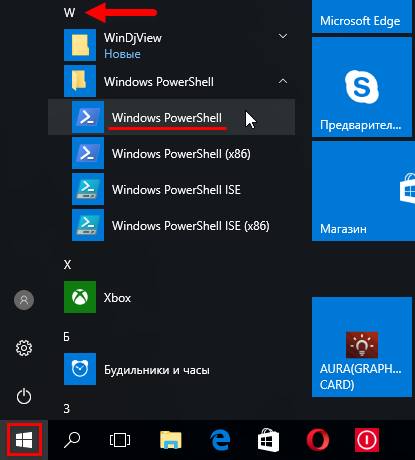
Korištenje tipkovničkog prečaca
Ova metoda pretpostavlja preliminarni korak zamjene naredbenog retka s Widows PowerShell s funkcijom Win + X Menu. Nakon toga uđite u odgovarajući izbornik pomoću prečaca na tipkovnici ili kroz kontekstni izbornik desnim klikom na gumb "Start" gdje možete odabrati željenu stavku na prikazanom popisu. 
Kroz dijaloški okvir "Pokreni".
Jedan od najjednostavnijih načina, otvaranjem " Izvršiti". Da biste ga pozvali, koristite kombinaciju tipki "Win + R", u retku "Otvori" unesite naredbu s nazivom programa. Da biste ga pokrenuli, pritisnite tipku "Enter" ili gumb "OK" na ploči prozora. 
Korištenje "Upravitelja zadataka"
Za otvaranje upravitelja upotrijebite tipkovnički prečac " Ctrl +Shift +Esc", U prozoru koji se otvori, na kartici "Datoteka" odaberite opciju" Pokretanje novog zadatka". U novom prozoru, nasuprot retka "Otvori", unesite "powershell" i pritisnite "Enter". Ako trebate kreirati zadatak u ime administratora, označite odgovarajuću opciju i potvrdite pritiskom na klikom na gumb "U redu". 
Putem "Explorera"
Nakon što ga otvorite, morat ćete odrediti naziv mape ili pogona na kojem će se program izvoditi. Na Kartica datoteke odaberite opciju "Run Widows PowerShell" i kliknite na željenu stavku. 
Kroz mapu sustava
U traci za pretraživanje unesite adresu programi: "C: \ Windows \ System32 \ WindowsPowerShell \ v1.0". Na popisu koji se otvori odaberite mapu "powershell.exe" i otvorite je dvostrukim lijevim klikom. Da biste pojednostavili proces u budućnosti, možete napraviti precicu datoteku i prikvačite je na bilo koje prikladno mjesto: na programskoj traci, u izborniku "Start" ili na radnoj površini. Ako je potrebno, ljuska će se pokrenuti dvostrukim klikom na ikonu. 
Postupak za korištenje uslužnog programa
Nakon prvog upoznavanja s PowerShell-om, čini se neshvatljivim, kao formule u višoj matematici, ali ovo je zavaravajući dojam. Zapravo, vrlo je jednostavno koristiti program ako razumijete njegove osnove: kako radi, osobitosti unosa i izvršavanja naredbi. U tome, različiti tipovi malo drugačiji, ali principi i pravila ostaju isti za sve.
Na jednostavan primjer, naredba specificirana kao "Get-Help" je vrsta uslužne reference koja pruža opće informacije dok upisujete. Ako trebate pomoć na specifičan proces, na primjer, o mapiranim pogonima, trebate postaviti naredbu - "Get-Help Get-PSDrive" i tako dalje za svako pitanje, mijenjajući samo naziv cmdleta. Za bilo koju radnju, npr. čišćenje košare od smeća datoteka obično se koristi "Clear-RecycleBin" koji se koristi za važnije zadatke u održavanju računala i za pisanje skripti. Ali on je također odgovoran za tako jednostavan proces kao što je pražnjenje kanti za smeće sustava. Prvo morate odrediti disk koji se čisti, prema principu: "Clear-RecycleBin C:" da biste potvrdili radnju, unesite znak "Y" i pritisnite "Enter". 
Rad s transporterom
U radu je cjevovod iznimno jednostavan i praktičan, što ga posebno ističe u pozadini drugih vrsta naredbi. Na primjer, ako ispisati rezultat Get-Process koji sadrži informacije o aktivnim procesima na PC-u u cmdlet Soft-Object, on će ih sortirati po deskriptorima. Nakon što je dobivene vrijednosti preveo u Where-Object, doći će do filtracije ti procesi za dati parametar, na primjer, najmanju količinu memorije stranice. A ako se ovaj rezultat ispusti u Select-Object, on će odabrati samo prvih 10 procesa, uzimajući u obzir broj deskriptora.
Ili još jedan jednostavan primjer koji se koristi za dobivanje informacija o najtežim datotekama pohranjenim na disku sustava: naredba Get-ChildItem otvara direktorij za odabir objekta, Sort-Object će sortirati odabrani objekt, a Select-Object će naznačiti njegova željena svojstva . 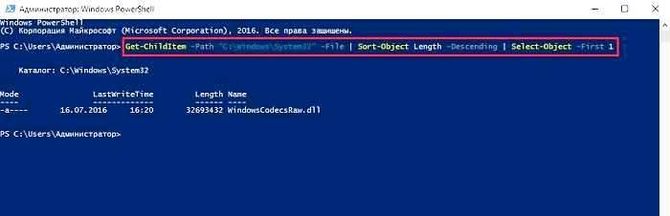
Rad sa skriptom
Prilikom izrade algoritama često se koristi Windows PowerShell ISE, posebno kreiran mehanizam, uključujući korištenje skripti. U njemu se pod nazivom "Untitled 1.ps1" uvodi tijelo koda... Pogledajmo jednostavan primjer: "WMID WebMoney" u nazivu, uvjetno postavljen "wmid", spremite datoteku u korijen pogona C. Za početak, morat ćete unijeti direktorij pomoću naredbe "cd C: \ " naziv datoteke trebao bi biti u sljedećem ključu: ". \ wmid ". Važno je napomenuti da se skripte također pokreću iz naredbenog retka OS-a, ali to zahtijeva promijeniti put na njega: "powershell.exe C: \ wmid.ps1". Važno je zapamtiti da se skripte ne smiju izvršavati prema zadanim postavkama; da biste dobili dopuštenje za takve radnje, morate navesti naredbu Set-ExecutionPolicy. 
Najkorisniji PowerShell Cmdleti
Školjka sadrži impresivan katalog njih, predstavljen stotinama naredbi. Nije moguće zapamtiti sva ta imena i svojstva vezana uz njih. Ali to nije potrebno učiniti, većina ih se koristi iznimno rijetko, ili čak uopće nije primjenjivo u praksi. Trebali biste obratiti pozornost samo na najvažnije, praktične, korisne funkcije.
Najkorisnije u primjeni:
- Get-Help - Referenca za dodjelu cmdlet-a i opća svojstva ljuske;
- Update-Help - preuzmite i instalirajte ažurirane podatke pomoći;
- Get-Command - tražilica za tražene naredbe, s automatskim popunjavanjem reda;
- Get-Alias - odražava postavljene aliasove, opći popis ili s pojedinostima;
- Get-PSDrive - predstavlja trčanje diskova i procesi koji se na njima odvijaju;
- Install-WindowsFeature - instalacijski program koji se temelji na ulozi i komponentama;
- Uninstall-WindowsFeature - program za deinstalaciju na temelju uloga i komponenti;
- Get-History - Odgovoran za vraćanje popisa naredbi izvršenih prilikom prijave.
- $ hversion - Vraća verziju uslužnog programa
Varijable:
- Get-Variable - prikazuje popis svih varijabli uzimajući u obzir njihove vrijednosti;
- New-Variable - koristi se za konfiguriranje novostvorenih varijabli;
- Set-Variable - postavlja nove vrijednosti ako nisu na popisu;
- Clear-Variable - program za deinstalaciju sadržaja koji sprema sliku;
- Remove-Variable - program za deinstalaciju cmdleta i njihovih komponenti.
Formatiranje:
- Format-List - proširena referenca;
- Format-Table - prikazuje tablicu rezultata pojedinih naredbi;
- Format-Wide je proširena tablica rezultata sa svojstvima za pojedinačne objekte.
Internet:
- Enable-NetAdapter - za omogućavanje adaptera;
- Preimenuj-NetAdapter - postavlja novi naziv i pogled;
- Restart-NetAdapter - koristi se za ponovno pokretanje;
- Get-NetIPAddress - Pruža podatke o konfiguraciji proxy poslužitelja;
- Set-NetIPAddress - postavlja novu konfiguraciju za proxy poslužitelj;
- New-NetIPAddress - bavi se stvaranjem i konfiguracijom proxy poslužitelja;
- Remove-NetIPAddress - deinstalacija proxy poslužitelja;
- New-NetRoute - koristi se za dodavanje dodatnih unosa;
- Get-NetIPv4Protocol - pruža podatke preko IPv4 protokola;
- Get-NetIPInterface - odražava svojstva i karakteristike IP web sučelja.
Elementi:
- Get-Item - preuzima stavke duž zadane staze;
- Move-Item - za premještanje stavki u druge mape;
- New-Item - koristi se za stvaranje i dizajn;
- Remove-Item - program za deinstalaciju označenih stavki;
- Get-Location - Prikazuje trenutnu lokaciju.
Pozadinski poslovi:
- Start-Job - Izvodi pokretanje;
- Stop-Job - zaustavlja rad;
- Get-Job - otvara popis;
- Receive-Job - pruža informacije o rezultatima;
- Remove-Job je program za deinstalaciju za pozadinske zadatke.
Objekti:
- Mjera-Objekt - koristi se za izračunavanje parametara numeričke agregacije;
- Select-Object - za odabir s određenim svojstvima;
- Gdje-Objekt - odražava uvjete u vezi odabira prema vrijednosti i svojstvima.
Usluge i procesi:
- Get-Process - prikazuje informacije o aktivnim PC procesima;
- Start-Process - pokreće se na računalu;
- Stop-Process - zaustavlja rad odabranih;
- Get-Service - pruža podatke o aktivnim uslugama;
- Restart-Service - vrši ponovno pokretanje;
- Start-Service - koristi se za povezivanje odabranih;
- Stop-Service - pauzira proces;
- Set-Service - Mijenja svojstva usluge i način povezivanja.
Računalo i sustav:
- Restart-Computer - koristi se za ponovno pokretanje OS-a;
- Checkpoint-Computer - za stvaranje kopije za oporavak sustava za PC;
- Restore-Computer - odgovoran za pokretanje obnovljenog sustava;
- Remove-Computer - deinstalira lokalno računalo s naziva domene;
- Clear-EventLog - Briše popis unosa dnevnika.
Sadržaj:

Što je PowerShell ISE
To je grafička ljuska za skriptni jezik koji dolazi s uslužnim programom kao aplikacija, uglavnom za pokretanje neovisnih konzola. Tijekom pokretanja, podržan je Unicode i simboličkim standardima, s pristupom karticama glavnog programskog sučelja. Razvijeno je za stvaranje skripti, uređivati i upravljati njima, uz funkciju praćenja njihove lokacije. Osim toga, zna raditi s tekstualni dokumenti u bilo kojem formatu i XML datotekama, izvršava odabrane fragmente skripti, a zahvaljujući ugrađenom uređivaču može ažurirati sučelje, proširivati ga i nadopunjavati.
Pogodnost rada stvara boja isticanje sintakse, što uvelike olakšava testiranje za prepoznavanje pogrešaka i nedosljednosti u kodovima. Uz pomoć okoline može kopirati i mijenjati značajne fragmente u kodovima, pokretati pojedine dijelove skripti. Primjećuje se da je ISE daleko superiorniji od samih Power Shell konzola, te da je sasvim sposoban zamijeniti ga. 
Uklanjanje programa
Microsoft PowerShell je komponenta sustava, pa ga u principu ne možete deinstalirati. Naravno, ako to stvarno želite, možete koristiti i ukloniti ovu komponentu sustava, ali to može dovesti do neoperabilnosti sustava, stoga Ne preporučuje se učini to.
Međutim, vrijedi napomenuti da je ponekad potrebno deinstalirati Windows PowerShell 1.0 jer se operativni sustav možda neće ažurirati zbog ovog elementa. Možete to učiniti ovako:
- Pokreni pretraživanje sustava i unesite appwiz.cpl.
- U prozoru birati- Pregledajte instalirana ažuriranja.
- Traže se potrebna komponenta na popisu ažuriranja, obično KB928439 i uklonite ga.
Windows PowerShell, čak ni u natezanju, ne može se nazvati jednostavnim i pristupačnim programom, teško ga je razumjeti i neće ga biti moguće svladati u kratkom vremenskom razdoblju. Ali s obzirom na činjenicu da uopće nije stvoren za programere, već za korisnike početnike, nije tako neshvatljiv kao što se može činiti. Očigledna prednost ljuske je njena praktičnost i automatizirani proces, a sve što je potrebno je udubljenje u zamršenosti.
Svi znamo što je naredbeni redak, koje mogućnosti pruža, ali ne znaju svi za slično sučelje koje se zove. Zapravo, to je gotovo isti naredbeni redak, samo s mnogo opsežnijim mogućnostima. Ovaj će članak raspravljati o tome što je PowerShell i što nam ovaj alat može ponuditi.
Definicija PowerShell-a
Počnimo s time što je školjka. Školjka je sučelje koje vam omogućuje da iskoristite neke od funkcija operacijskog sustava. Dakle, PowerShell je ljuska koju je razvio Microsoft za automatiziranije izvršavanje zadataka. Ovaj alat je izgrađen na vrhu .NET-a i ljuske naredbenog retka i jezika za skriptiranje.
Također, postoji nešto poput, koje djeluje kao integrirano okruženje za skriptiranje, drugim riječima, to je grafičko sučelje s kojim možemo kreirati neku vrstu skripte, a ne moramo unositi sve naredbe u naredbenom retku za ovo.
Prva verzija alata PowerShell pojavila se još 2006. godine za Windows XP, Server 2003 i Vista. Na ovaj trenutak najnovija verzija alata je 4.0. Objavljeno 2013. zajedno sa sustavom Windows 8.1.
Što radi PowerShell?
 Kao što sam već rekao, Microsoft je kreirao ovaj uslužni program kako bi se bilo koji zadaci s operativnim sustavom mogli obavljati mnogo brže. Recimo da želite vidjeti koji su povezani s računalom, pa se to može učiniti pomoću PowerShell-a. Također možete kreirati, što će se izvršiti u pozadini dok se bavite svojim poslom. Ako je suvišno pozadinske procese koji učitavaju sustave, mogu se onemogućiti pomoću PowerShell-a. Također, možete stvoriti dokument koji će pohraniti informacije o računalnim mrežama ili nečem drugom.
Kao što sam već rekao, Microsoft je kreirao ovaj uslužni program kako bi se bilo koji zadaci s operativnim sustavom mogli obavljati mnogo brže. Recimo da želite vidjeti koji su povezani s računalom, pa se to može učiniti pomoću PowerShell-a. Također možete kreirati, što će se izvršiti u pozadini dok se bavite svojim poslom. Ako je suvišno pozadinske procese koji učitavaju sustave, mogu se onemogućiti pomoću PowerShell-a. Također, možete stvoriti dokument koji će pohraniti informacije o računalnim mrežama ili nečem drugom.
Dakle, pomoću ovog uslužnog programa možete jednostavno i brzo obavljati dugotrajne zadatke, kao i stvoriti bilo koju skriptu ili kombinirati nekoliko naredbi.
U slučaju da ste mrežni administrator, onda vam PowerShell može pomoći u radu, na primjer, s Active Directoryjem. Također, vrijedno je napomenuti da uslužni program sadrži preko 100 naredbi. To sugerira da će vam pomoći riješiti većinu problema.
Pokretanje PowerShell-a u sustavu Windows 7
Da biste pokrenuli PowerShell na ovom operativnom sustavu, trebate unijeti "" u okvir za pretraživanje Pokreni.
Na drugi način, alat se može otvoriti odlaskom na izbornik Start, svi programi, standardni i mapa Windows PowerShell.
Pokretanje PowerShell-a u sustavu Windows 8.1
Da biste otvorili PowerShell u sustavu Windows 8.1, morate unijeti u pretragu ključna riječ"" Za otvaranje pretraživanja kliknite Win + Q.
Drugi način otvaranja je kroz prozor " Izvršiti". Gurnuti Win + R, otvara se prozor koji upišete.
Svakodnevna upotreba
Ovaj alat koriste mnogi IT stručnjaci i administratori, i to s dobrim razlogom, jer pruža velike mogućnosti i skraćuje vrijeme za obavljanje bilo kakvih zadataka.
Ako korisnik koristi veliku mrežu koja se sastoji od nekoliko stotina poslužitelja, tada će biti potrebno implementirati sigurnosni sustav koji će funkcionirati prilikom korištenja određene usluge. Problem je u tome što morate provjeriti je li ova usluga instalirana na svim poslužiteljima. Naravno, možete se ručno povezati sa svakim poslužiteljem, ali menadžmentu se to neće jako svidjeti, jer će za dovršetak takvog zadatka trebati jako puno vremena.
Da biste smanjili vrijeme rada na nekoliko minuta, možete koristiti PowerShell, uz pomoć koje ćemo pomoću jedne skripte prikupiti sve potrebne informacije i spremiti ih u poseban dokument.
Također, napisano je dosta knjiga o ovom alatu, no ovaj alat pruža brojne mogućnosti koje vjerojatno neće biti u potpunosti opisane u ovom članku. Stoga, ako ste zainteresirani za ovu temu, možete je početi detaljnije proučavati.
 Arhitektura distribuiranog upravljačkog sustava baziranog na rekonfigurabilnom računskom okruženju s više cjevovoda L-Net "transparentni" distribuirani datotečni sustavi
Arhitektura distribuiranog upravljačkog sustava baziranog na rekonfigurabilnom računskom okruženju s više cjevovoda L-Net "transparentni" distribuirani datotečni sustavi Stranica za slanje e-pošte Ispunite datoteku relay_recipients adresama iz Active Directory
Stranica za slanje e-pošte Ispunite datoteku relay_recipients adresama iz Active Directory Nedostaje jezična traka u sustavu Windows - što učiniti?
Nedostaje jezična traka u sustavu Windows - što učiniti?